Операции с файлами рисунков
Первый пункт меню позволяет закрыть активный рисунок, а второй – закрыть все рисунки. Этим двум пунктам соответствуют команды CLOSE (ЗАКРЫТЬ) и CLOSEALL (ЗАКРЫТЬВСЕ). Для закрытия текущего (активного) рисунка можно использовать также пункт Close (Закрыть) падающего меню File (Файл). При закрытии рисунка система AutoCAD обычно запрашивает о необходимости сохранения сделанных изменений или отказе от них (рис. 1.19).
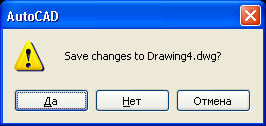
Рис. 1.19. Окно с запросом о сохранении изменений
Необходимо щелкнуть по кнопке Yes (Да), если изменения требуется сохранить, или по кнопке No (Нет), если изменения не нужны. Выбор кнопки Cancel (Отмена) отменяет команду CLOSE (ЗАКРЫТЬ).
Следующие четыре пункта падающего меню Window (Окно) дают различные варианты расположения окон рисунков. Нижняя строка меню показывает имя открытого рисунка (количество таких строк в меню равно количеству открытых DWG-файлов). На рис. 1.20 показаны четыре одновременно открытых рисунка, размещенные согласно пункту Arrange Icons (Упорядочить значки) меню Window (Окно).
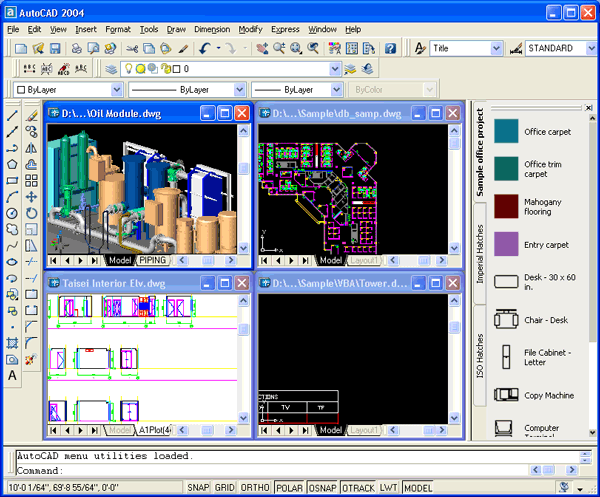
Рис. 1.20. Пример четырех одновременно открытых рисунков
Пункт Save (Сохранить) падающего меню File (Файл) (см. рис. 1.14) (или соответствующая этому пункту команда QSAVE (БСОХРАНИТЬ)) позволит вам быстро сохранить изменения открытого рисунка в файле с тем же именем. Если вы хотите сделать запись в другой файл, воспользуйтесь пунктом меню Save As (Сохранить как) или командой SAVEAS (СОХРАНИТЬКАК). При этом вам будет предложено окно, в котором нужно для сохранения выбрать папку и ввести имя файла (расширение dwg можно не указывать, т. к. оно будет добавлено автоматически).
Замечание
AutoCAD 2004 имеет DWG-формат, отличный от формата систем AutoCAD 2000, 20001 и 2002. Поэтому файлы, созданные системой AutoCAD 2004, не могут открываться предыдущими версиями системы.
В данном окне есть также возможность с помощью раскрывающегося списка Files of type (Тип файла) задать режим сохранения рисунка либо в DWG-формате AutoCAD 2004, либо в DWG-формате AutoCAD 2000, либо в DWT-формате, используемом шаблонами системы AutoCAD (о применении шаблонов см. гл. 10), либо в формате DWS, применяемом в файлах стандартов (о стандартах см. гл. 5), либо в DXF-формате, используемом при передаче графических файлов между разными системами автоматизированного проектирования (САПР).
При создании новых рисунков система AutoCAD дает им условные имена: Drawing1, Drawing2 и т. д. Пользователь в дальнейшем может сохранить рисунки с этими именами или назначить свои.
